怎样管理 Galaxy Watch 上的卡片
最后更新日期 : 2022年7月5日
卡片是一项很实用的功能,可帮您轻松快捷地访问 Galaxy Watch 上您最喜爱的应用程序。您可以按照自己的需要设置卡片,以便创建快捷方式,随后只需轻触屏幕,即可打开您最喜爱的应用程序。您可以随时添加和删除这些卡片,以确保您的 Galaxy Watch 用起来得心应手。了解如何管理您的卡片,以及怎样从 Galaxy Watch 的主界面上快捷访问您最喜爱的应用程序。

怎样访问您的卡片
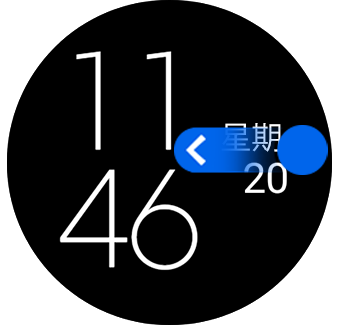
在 Galaxy Watch 的主界面上,从屏幕右侧向左滑动,即可轻松访问卡片。
您会在此找到 Galaxy Watch 上的默认卡片。
请注意:移动或删除卡片的方法可能会因 Galaxy Watch 的型号不同而有所差异。
感谢您的反馈意见
请回答所有的问题。















